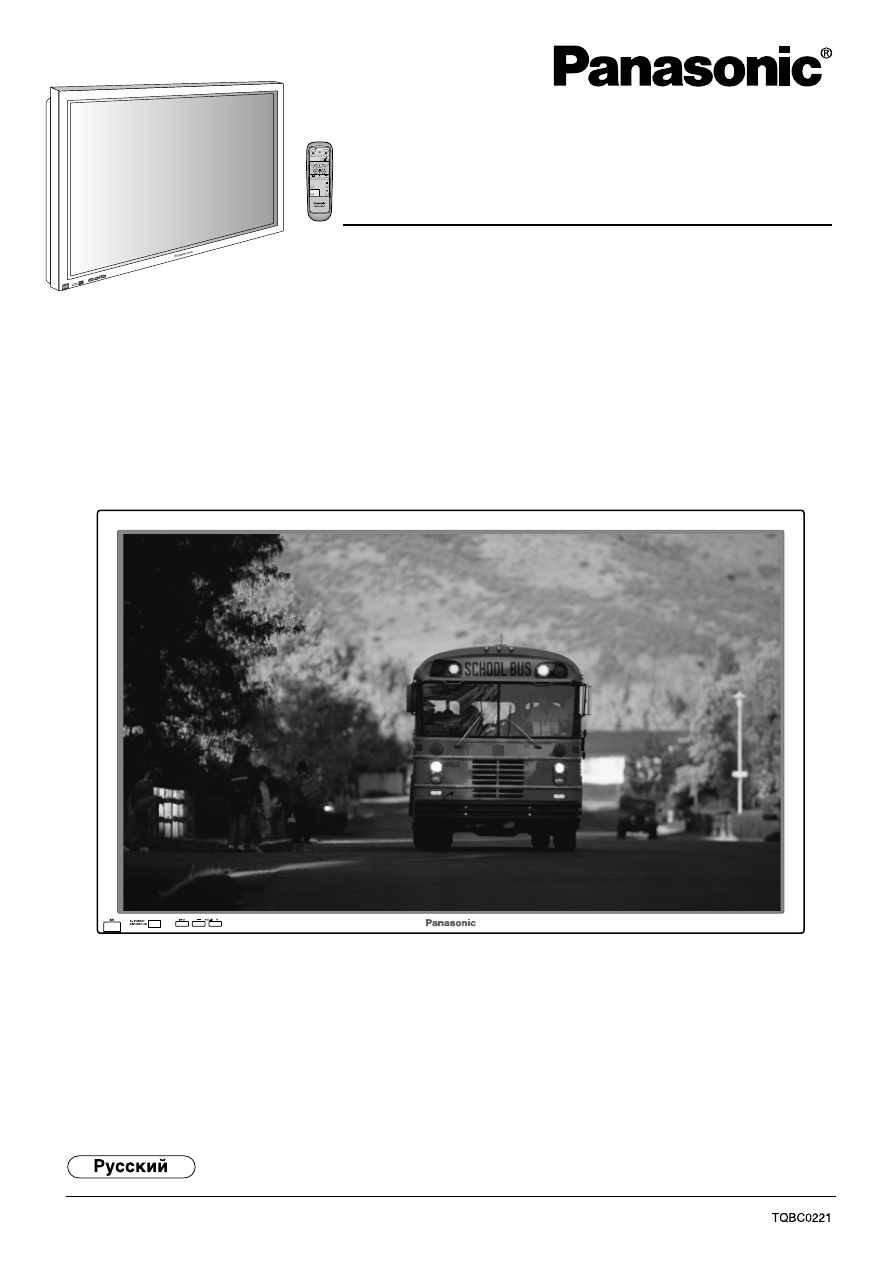
ШИРОКОФОРМАТНЫЙ ПЛАЗМЕННЫЙ ДИСПЛЕЙ
Инструкция по эксплуатации
TH-42PW4RZ
Перед подключением, эксплуатацией или настройкой аппарата прочтите, пожалуйста, до конца данную инструкцию.
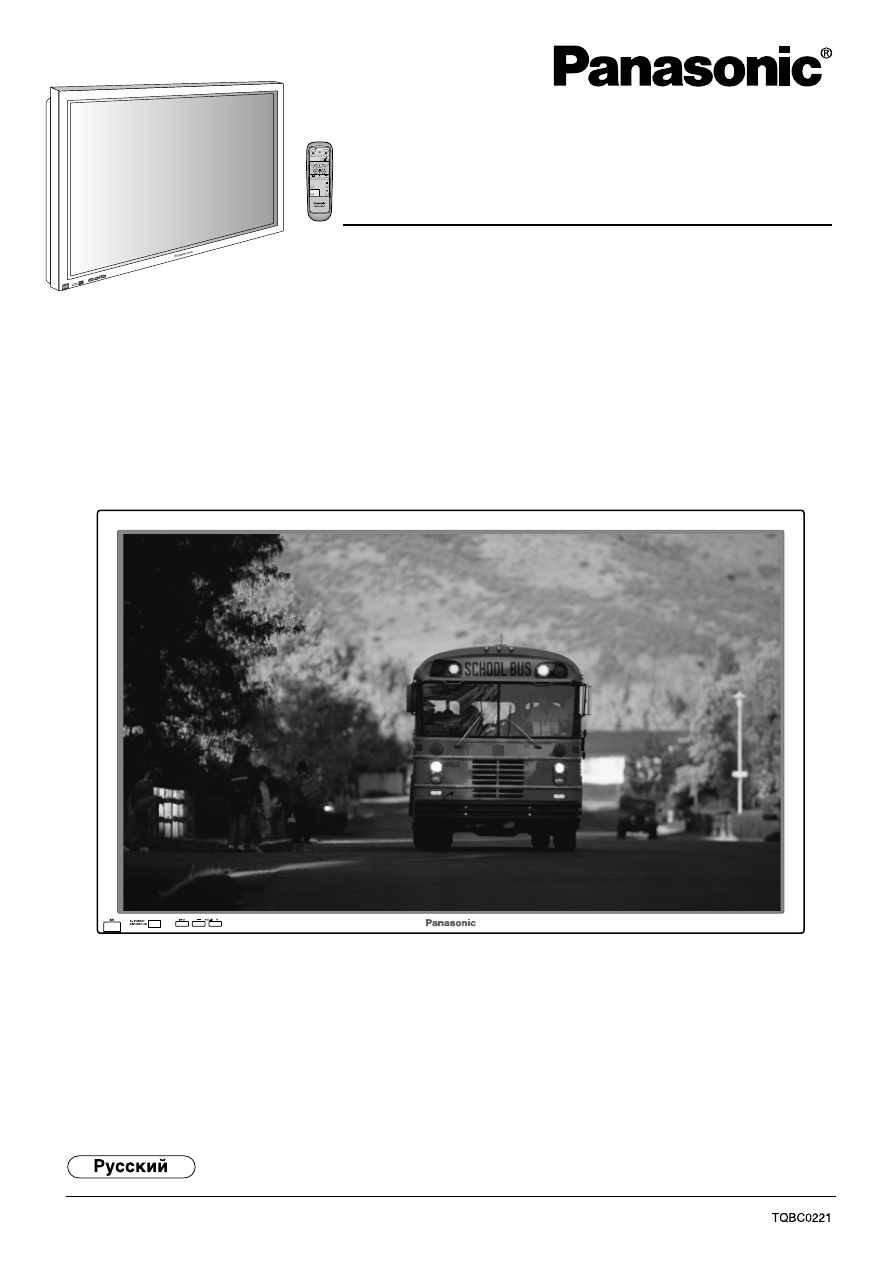
ШИРОКОФОРМАТНЫЙ ПЛАЗМЕННЫЙ ДИСПЛЕЙ
Инструкция по эксплуатации
TH-42PW4RZ
Перед подключением, эксплуатацией или настройкой аппарата прочтите, пожалуйста, до конца данную инструкцию.